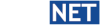damit Euch die Einrichtung des Jalousie-Widgets einfacher fällt, hier ein Tutorial mit allen Einstellungen für eine Basis-Konfiguration.
Damit solltet Ihr anfangen. Es werden nur FÜNF Klicks bei Fähigkeiten und FÜNF Objektverknüpfungen für Kurzfahrt, Langfahrt, Stopp und zwei Rückmeldungen für Behanghöhe und Lamellenposition benötigt. Das kann man in wenigen Minuten einrichten.
Los gehts´s
TUTORIAL: Beispielkonfiguration Jalousie-Widget mit Kurz-/Langfahrt
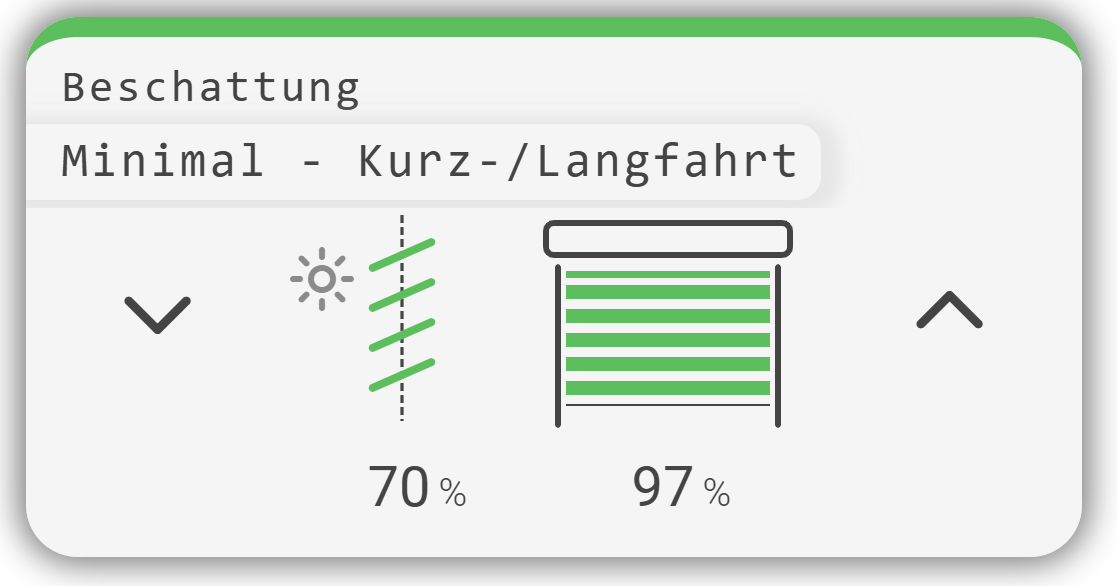
Grundsätzlich hängt die im VISU Editor anzulegende Konfiguration davon ab, welcher Aktor verbaut ist und wie dieser parametrisiert ist. Sie müssen also das Widget an den Aktor (und die Parametrisierung der Wandtaster) anpassen.
Fast alle Jalousieaktoren für KNX unterstützen die Ansteuerung über Kurzfahrt / Langfahrt über zwei Objekte (Bool) und einen Stop-Befehl (Bool). Davon gehen wir in diesem Beispiel aus.
Diese Ansteuerung ist mit fast allen Wandtastern kompatibel und daher bei den meisten so angelegt worde, daher empfehlen wir, mit dieser Konfiguration mit dem Widget zu beginnen.
Schnellanleitung: Ansteuerung über boolesche Objekte Kurzfahrt / Langfahrt
Vorbereitung ETS
- Sehen Sie in der ETS nach, wie Ihr Aktor konfiguriert ist und auf welchen GA was empfangen / gesendet wird
- Für den Start benötigen Sie die GAs für Kurzfahrt und Langfahrt, die GA für Stop sowie zwei GAs für die Positionsrückmeldungen
- Legen Sie im Timberwolf Server für Ihre Jalousie fünf entsprechenden Objekte an und verknüpfen diese mit denselben fünf GA wir im Aktor (für diesen Kanal)
- Programmieren Sie den Timberwolf Server aus der ETS, damit dieser diese fünf neuen Objekte mit GA Verknüpfung kennt
- Optional können Sie das Projekt einlesen, damit Sie im TWS alle Bezeichnungen haben, aber es geht auch ohne Import
Konfiguration Jalousie Widget
Wir legen eine ganz einfache Konfiguration im VISU Editor an für eine Bedienung mit zwei Tasten in der Kachelansicht.
Vergeben Sie einen Namen und klicken die folgende Beispielkonfig nach. Bei den Verknüpfungen IHRE KNX-Objekte mit den GAs für Ihren Aktor verknüpfen.
Fähigkeiten konfigurieren:
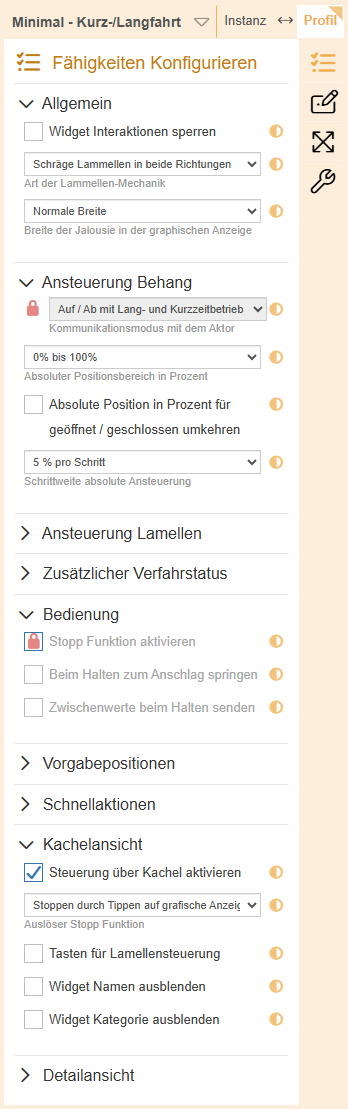
Bei den nicht aufgeklappten Optionen ist nichts zu konfigurieren bzw. es ist egal.
Hinweise
- In den Fällen, bei denen die Lamellen so mechanisch aufgehängt sind, dass diese nur aus der Mittenstellung in EINE Richtung verkippen können, dann ist dies aus ganz oben auszuwählen
- Für den seltenen Fall, dass Ihr Aktor nicht 0% für geöffnet und 100% für geschlossen ausgibt, sondern umgekehrt, dann dieses oben umschalten. Das gilt sinngemäß auch für diejenigen Aktoren, die einen Wert von 0 - 255 / 255 -0 benötigen
Verknüpfungen konfigurieren:
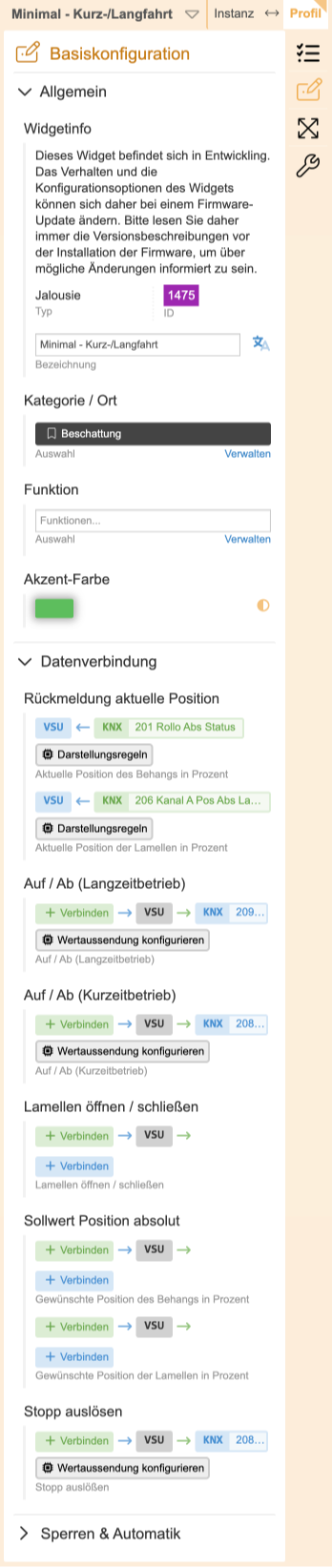
Hier werden die fünf KNX Objekte verknüpft, die mit den selben GAs verbunden sind, wie von dem Aktorkanal benutzt.
Hinweis: Ggfls. müssen Sie für Ihren Aktor die Richtung umdrehen bzw. boolesche Werte invertieren. Dies können Sie in den Fähigkeiten bzw. in der Wertaussendung konfigurieren.
Fertig
Mehr ist nicht zu machen. Das sind fünf Klicks bei Fähigkeiten und fünf zu verknüpfende Objekte.
Man sieht hier das Konzept der Timberwolf VISU, dass ein Widget "ab Werk" so vorgegeben ist, dass mit nur ganz wenigen Klicks ein Widget fertig eingerichtet ist. Zum Konzept gehört aber auch, dass die Konfiguration sehr vielfältig anpassbar ist und Optionen nach Bedarf zugeschaltet werden können.
Damit hat der Beginner binnen wenigen Minuten ein fertiges Widget und der Fortgeschrittene kann noch 45 weitere Objekte und Zeitserien hinzufügen für erweiterte Anzeigen und Fähigkeiten.
Ich meine, so ist die Bedienung einfach und das bekommt man doch schnell hin, oder?
lg
Stefan